2021 PEUGEOT BOXER navigation system
[x] Cancel search: navigation systemPage 5 of 212
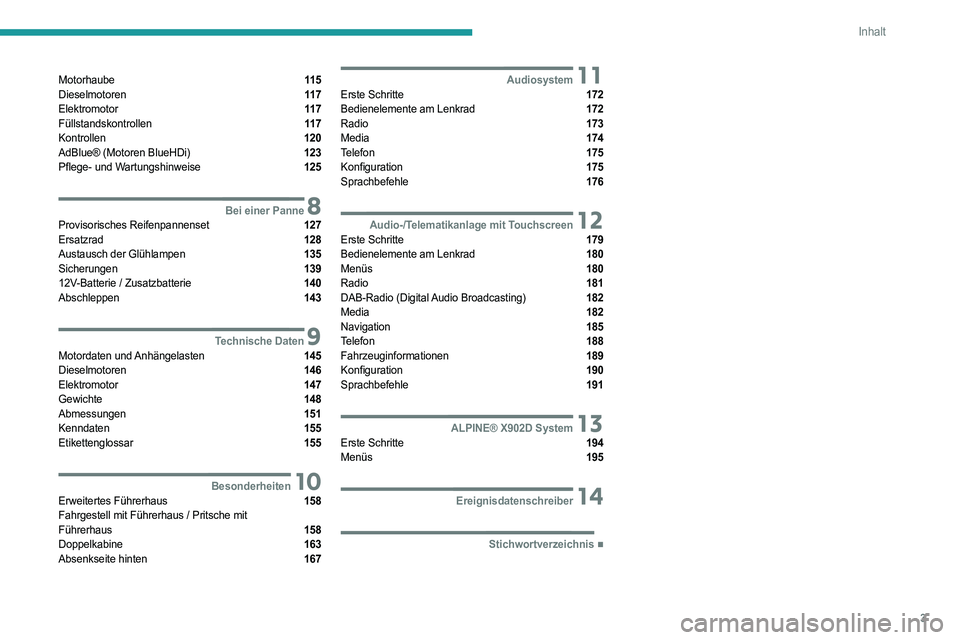
3
Inhalt
Motorhaube 11 5
Dieselmotoren 11 7
Elektromotor 11 7
Füllstandskontrollen 11 7
Kontrollen 120
AdBlue® (Motoren BlueHDi) 123
Pflege- und Wartungshinweise 125
8Bei einer PanneProvisorisches Reifenpannenset 127
Ersatzrad 128
Austausch der Glühlampen 135
Sicherungen 139
12V-Batterie
/ Zusatzbatterie 140
Abschleppen 143
9Technische DatenMotordaten und Anhängelasten 145
Dieselmotoren 146
Elektromotor 147
Gewichte 148
Abmessungen 151
Kenndaten 155
Etikettenglossar 155
10BesonderheitenErweitertes Führerhaus 158
Fahrgestell mit Führerhaus / Pritsche mit
Führerhaus
158
Doppelkabine 163
Absenkseite hinten 167
11AudiosystemErste Schritte 172
Bedienelemente am Lenkrad 172
Radio 173
Media 174
Telefon 175
Konfiguration 175
Sprachbefehle 176
12Audio-/Telematikanlage mit TouchscreenErste Schritte 179
Bedienelemente am Lenkrad 180
Menüs 180
Radio 181
DAB-Radio (Digital Audio Broadcasting) 182
Media 182
Navigation 185
Telefon 188
Fahrzeuginformationen 189
Konfiguration 190
Sprachbefehle 191
13ALPINE® X902D SystemErste Schritte 194
Menüs 195
14Ereignisdatenschreiber
■
Stichwortverzeichnis
Page 6 of 212
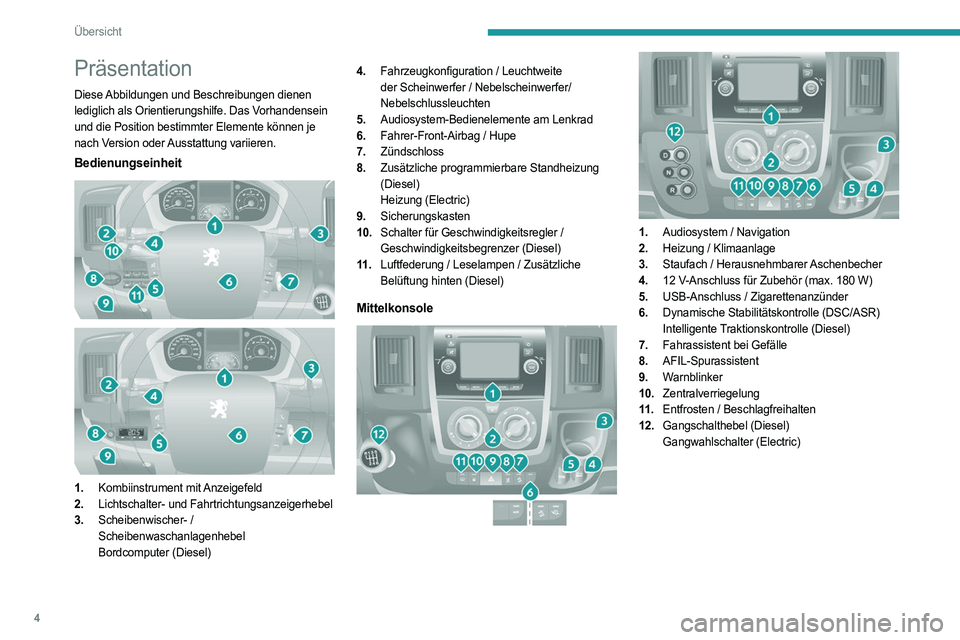
4
Übersicht
Präsentation
Diese Abbildungen und Beschreibungen dienen
lediglich als Orientierungshilfe. Das Vorhandensein
und die Position bestimmter Elemente können je
nach Version oder Ausstattung variieren.
Bedienungseinheit
1. Kombiinstrument mit Anzeigefeld
2. Lichtschalter- und Fahrtrichtungsanzeigerhebel
3. Scheibenwischer- /
Scheibenwaschanlagenhebel
Bordcomputer (Diesel) 4.
Fahrzeugkonfiguration / Leuchtweite
der Scheinwerfer / Nebelscheinwerfer/
Nebelschlussleuchten
5. Audiosystem-Bedienelemente am Lenkrad
6. Fahrer-Front-Airbag / Hupe
7. Zündschloss
8. Zusätzliche programmierbare Standheizung
(Diesel)
Heizung (Electric)
9. Sicherungskasten
10. Schalter für Geschwindigkeitsregler /
Geschwindigkeitsbegrenzer (Diesel)
11 . Luftfederung / Leselampen / Zusätzliche
Belüftung hinten (Diesel)
Mittelkonsole
1. Audiosystem / Navigation
2. Heizung / Klimaanlage
3. Staufach / Herausnehmbarer Aschenbecher
4. 12
V-Anschluss für Zubehör (max. 180 W)
5. USB-Anschluss / Zigarettenanzünder
6. Dynamische Stabilitätskontrolle (DSC/ASR)
Intelligente Traktionskontrolle (Diesel)
7. Fahrassistent bei Gefälle
8. AFIL-Spurassistent
9. Warnblinker
10. Zentralverriegelung
11 . Entfrosten / Beschlagfreihalten
12. Gangschalthebel (Diesel)
Gangwahlschalter
(Electric)
Page 24 of 212

22
Bordinstrumente
Audio-/Telematikanlage mit Touchscreen
Dieses Bedienfeld des Audiosystems in der Mitte
des Armaturenbretts ermöglicht den Zugriff auf
die Menüs zur Personalisierung verschiedener
Funktionen.
Die entsprechenden Informationen werden auf dem
Touchscreen angezeigt.
Es stehen 9 Sprachen zur Auswahl: Deutsch,
Englisch, Spanisch, Französisch, Italienisch,
Niederländisch, Polnisch, Portugiesisch und
Türkisch.
Aus Sicherheitsgründen sind einige Menüs nur bei
ausgeschalteter Zündung zugänglich.
Mit dieser Taste greifen Sie auf das Menü
„Einstellungen“ zu.
Mit dieser Bildschirmtaste wechseln Sie auf die vorherige Menüebene oder erhöhen
einen Wert.
Mit dieser Bildschirmtaste wechseln Sie auf die nächste Menüebene oder verringern
einen Wert.
Menü „Einstellungen“
1. „Anzeige“
2. „Sprachbefehle“
3. „Uhrzeit und Datum“
4. „Sicherheit/Hilfe“
5. „Scheinwerfer“
6. „Türen & Verriegelung“
7. „Audio“
8. „Telefon/Bluetooth“
9. „Radio“
10. „Werkseinstellungen“ zur Wiederherstellung der
Voreinstellungen des Herstellers.
11 . „Löschen pers. Daten“, um alle persönlichen
Daten im Zusammenhang mit Bluetooth m
Audiosystem zu löschen.
Für weitere Informationen über Audio,
Telefon, Radio und Navigationssystem siehe
entsprechende Rubriken.
Die Parameter der Untermenüs 4 , 5 und 6
hängen von den im Fahrzeug installierten
Geräten ab.
Funktionen im Untermenü „Anzeige“: –
Wählen Sie „Sprache“ und dann die gewünschte
Sprache aus.
–
Wählen
Sie „Maßeinheit“ und legen Sie die Einheit
für Verbrauch (l/100km, mpg), Entfernungen (km,
Meilen) und Temperatur (°C, °F) fest.
–
Wählen Sie „Anzeige Route B“, um die
Anzeige
der Strecke B am Bordcomputer ein- oder
auszuschalten (On, Off).
Funktionen im Untermenü „Sicherheit/Hilfe“:
–
Wählen Sie „Parkview Camera“ und dann
„Rückfahrkamera“, um die Kamera ein- oder
auszuschalten (On, Off).
–
Wählen Sie „Parkview Camera“ und dann
„Verzögerung Kamera“, um das Halten der Anzeige
für 10 Sekunden oder bis zu 18 km/h (On, Off) zu
aktivieren oder zu deaktivieren.
–
Wählen
Sie „Traffic Sign“ aus, um die Verwendung
zu aktivieren oder zu deaktivieren (On, Off).
–
Wählen Sie „Beifahrer-Airbag“, um den
Airbag zu
aktivieren und zu deaktivieren (On, Off).
Funktionen im Untermenü „Scheinwerfer“:
–
Wählen Sie „T
agfahrlicht“ aus, um diese Funktion
zu aktivieren oder zu deaktivieren (On, Off).
–
Wählen Sie „Autom. Fernlicht“ aus, um die
Verwendung zu aktivieren oder zu deaktivieren (On,
Off).
–
Wählen Sie „Scheinwerfersensor“ zur Einstellung
der Lichtempfindlichkeit (1, 2, 3).
Funktionen im Untermenü „Türen und
Verriegelungen“:
–
Wählen Sie „V
erriegeln“, um die automatische
Verriegelung ein- und auszuschalten (On, Off).
Page 181 of 212

179
Audio-/Telematikanlage mit Touchscreen
12Audio-/Telematikanlage mit Touchscreen
Multimedia-Audiosystem
- Bluetooth
®-Telefon
- GPS-Navigation
Das System ist so eingerichtet, dass es nur
in Ihrem Fahrzeug funktioniert.
Aus Sicherheitsgründen dürfen Maßnahmen, die eine erhöhte
Aufmerksamkeit erfordern, nur bei stehendem
Fahrzeug durchgeführt werden.
Um bei abgestelltem Motor die Batterie zu
schonen, schaltet sich das System nach
Aktivierung des Energiesparmodus selbst aus.
Erste Schritte
Verwenden Sie die Schalter unter dem Touchscreen,
um auf die Hauptmenüs zuzugreifen und drücken
Sie dann auf die erscheinenden Tasten des
Touchscreen.
Der Bildschirm ist „resistiv“, es ist also erforderlich, kräftig zu drücken,
insbesondere bei so genanntem „Gleiten“
(Durchlauf von Listen, Verschieben der Karte, ...).
Ein einfaches Darüberstreichen ist nicht
ausreichend. Ein Drücken mit mehreren Fingern
wird nicht berücksichtigt.
Der Bildschirm kann mit Handschuhen bedient
werden. Diese Technologie ermöglicht eine
Verwendung bei allen Temperaturen.
Für die Pflege des Bildschirms wird empfohlen, ein weiches, nicht scheuerndes
Tuch (Brillenputztuch) ohne zusätzliche Produkte
zu verwenden.
Verwenden Sie auf dem Bildschirm keine spitzen
Gegenstände.
Den Touchscreen nicht mit nassen Händen
verwenden.
Bei starker Hitze kann die Lautstärke begrenzt werden, um das System zu
schützen. Senkt sich die Temperatur im
Fahrzeuginnenraum, kehrt die Lautstärke zu
ihrem normalen Niveau zurück.
Das System schaltet möglicherweise auch in den
Standby-Modus (vollständiges Ausschalten des
Bildschirms und des Tons); dieses Ausschalten
dauert mindestens 5 Minuten.
Drücken: Ein / Aus Drehen: Einstellen der Lautstärke (jede
Quelle ist unabhängig)
Ein-/Ausschalten des Bildschirms
Lautstärke aktivieren/deaktivieren
(Stummschalten/Pause)
Radio, drehen: Suche eines RadiosendersMedien, drehen: Auswahl vorheriger/
nächster Titel
Drücken: Bestätigen der auf dem Bildschirm
angezeigten Option
Aktivieren, Deaktivieren, Einstellen bestimmter Funktionen des Systems und des
Fahrzeugs
Den aktuellen Vorgang abbrechen. Einen Schritt zurückgehen (Menü oder
Verzeichnis)
Glossar
VOLUME
Einstellen der Lautstärke durch Drehen.
RADIO
Zugriff auf das Menü Radio.
MEDIA
Page 183 of 212
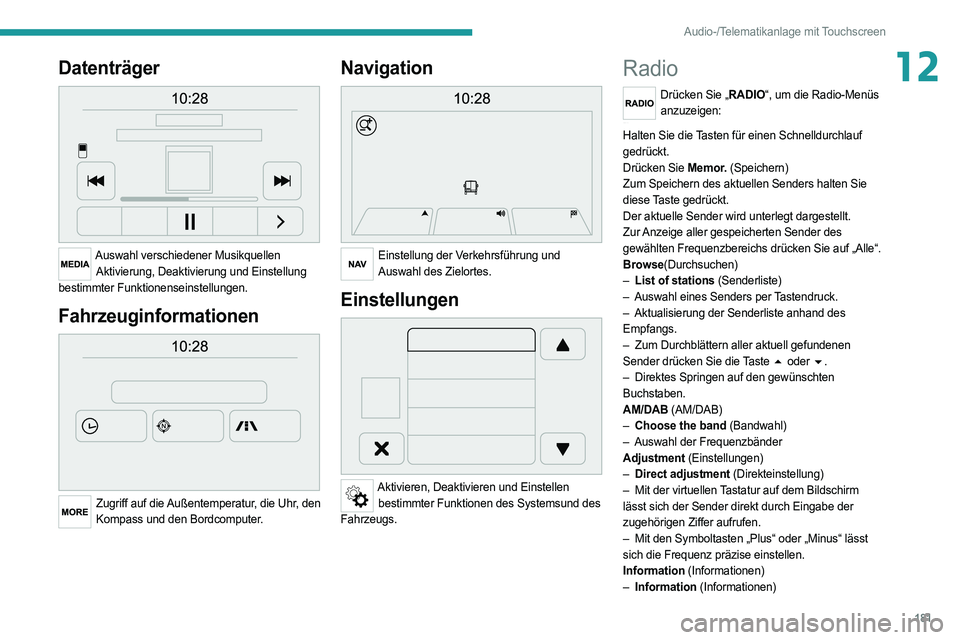
181
Audio-/Telematikanlage mit Touchscreen
12Datenträger
Auswahl verschiedener MusikquellenAktivierung, Deaktivierung und Einstellung
bestimmter Funktionenseinstellungen.
Fahrzeuginformationen
Zugriff auf die Außentemperatur, die Uhr, den Kompass und den Bordcomputer.
Navigation
Einstellung der Verkehrsführung und Auswahl des Zielortes.
Einstellungen
Aktivieren, Deaktivieren und Einstellen bestimmter Funktionen des Systemsund des
Fahrzeugs.
Radio
Drücken Sie „RADIO“, um die Radio-Menüs anzuzeigen:
Drücken Sie kurz die Taste 9 oder :, um eine automatische Suche durchzuführen.
Halten Sie die Tasten für einen Schnelldurchlauf
gedrückt.
Drücken Sie Memor. (Speichern)
Zum Speichern des aktuellen Senders halten Sie
diese Taste gedrückt.
Der aktuelle Sender wird unterlegt dargestellt.
Zur Anzeige aller gespeicherten Sender des
gewählten Frequenzbereichs drücken Sie auf „Alle“.
Browse(Durchsuchen)
–
List of stations
(Senderliste)
–
Auswahl eines Senders per
Tastendruck.
–
Aktualisierung der Senderliste anhand des
Empfangs.
–
Zum Durchblättern aller aktuell gefundenen
Sender drücken Sie die Taste 5 oder 6.
–
Direktes Springen auf den gewünschten
Buchstaben.
AM/DAB (AM/DAB)
–
Choose the band
(Bandwahl)
–
Auswahl der Frequenzbänder
Adjustment
(Einstellungen)
–
Direct adjustment
(Direkteinstellung)
–
Mit der virtuellen
Tastatur auf dem Bildschirm
lässt sich der Sender direkt durch Eingabe der
zugehörigen Ziffer aufrufen.
–
Mit den Symboltasten „Plus“ oder „Minus“ lässt
sich die Frequenz präzise einstellen.
Information (Informationen)
–
Information
(Informationen)
Page 187 of 212
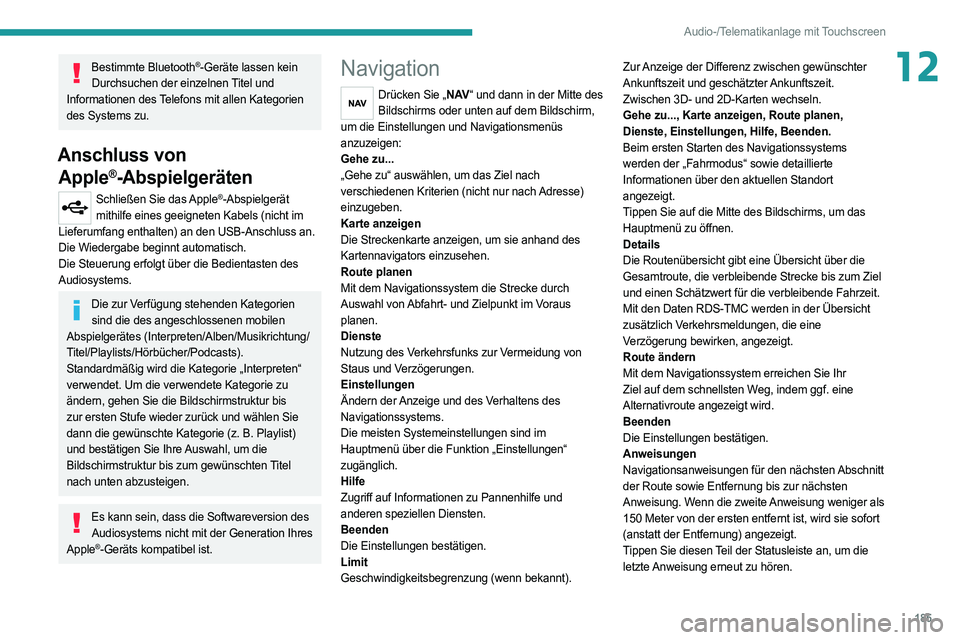
185
Audio-/Telematikanlage mit Touchscreen
12Bestimmte Bluetooth®-Geräte lassen kein
Durchsuchen der einzelnen Titel und
Informationen des Telefons mit allen Kategorien
des Systems zu.
Anschluss von Apple
®-Abspielgeräten
Schließen Sie das Apple®-Abspielgerät
mithilfe eines geeigneten Kabels (nicht im
Lieferumfang enthalten) an den USB-Anschluss an.
Die Wiedergabe beginnt automatisch.
Die Steuerung erfolgt über die Bedientasten des
Audiosystems.
Die zur Verfügung stehenden Kategorien sind die des angeschlossenen mobilen
Abspielgerätes (Interpreten/Alben/Musikrichtung/
Titel/Playlists/Hörbücher/Podcasts).
Standardmäßig wird die Kategorie „Interpreten“
verwendet. Um die verwendete Kategorie zu
ändern, gehen Sie die Bildschirmstruktur bis
zur ersten Stufe wieder zurück und wählen Sie
dann die gewünschte Kategorie (z. B. Playlist)
und bestätigen Sie Ihre Auswahl, um die
Bildschirmstruktur bis zum gewünschten Titel
nach unten abzusteigen.
Es kann sein, dass die Softwareversion des Audiosystems nicht mit der Generation Ihres
Apple
®-Geräts kompatibel ist.
Navigation
Drücken Sie „N AV “ und dann in der Mitte des
Bildschirms oder unten auf dem Bildschirm,
um die Einstellungen und Navigationsmenüs
anzuzeigen:
Gehe zu...
„Gehe zu“ auswählen, um das Ziel nach
verschiedenen Kriterien (nicht nur nach Adresse)
einzugeben.
Karte anzeigen
Die Streckenkarte anzeigen, um sie anhand des
Kartennavigators einzusehen.
Route planen
Mit dem Navigationssystem die Strecke durch
Auswahl von Abfahrt- und Zielpunkt im Voraus
planen.
Dienste
Nutzung des Verkehrsfunks zur Vermeidung von
Staus und Verzögerungen.
Einstellungen
Ändern der Anzeige und des Verhaltens des
Navigationssystems.
Die meisten Systemeinstellungen sind im
Hauptmenü über die Funktion „Einstellungen“
zugänglich.
Hilfe
Zugriff auf Informationen zu Pannenhilfe und
anderen speziellen Diensten.
Beenden
Die Einstellungen bestätigen.
Limit
Geschwindigkeitsbegrenzung (wenn bekannt). Zur Anzeige der Differenz zwischen gewünschter
Ankunftszeit und geschätzter Ankunftszeit.
Zwischen 3D- und 2D-Karten wechseln.
Gehe zu..., Karte anzeigen, Route planen,
Dienste, Einstellungen, Hilfe, Beenden.
Beim ersten Starten des Navigationssystems
werden der „Fahrmodus“ sowie detaillierte
Informationen über den aktuellen Standort
angezeigt.
Tippen Sie auf die Mitte des Bildschirms, um das
Hauptmenü zu öffnen.
Details
Die Routenübersicht gibt eine Übersicht über die
Gesamtroute, die verbleibende Strecke bis zum Ziel
und einen Schätzwert für die verbleibende Fahrzeit.
Mit den Daten RDS-TMC werden in der Übersicht
zusätzlich Verkehrsmeldungen, die eine
Verzögerung bewirken, angezeigt.
Route ändern
Mit dem Navigationssystem erreichen Sie Ihr
Ziel auf dem schnellsten Weg, indem ggf. eine
Alternativroute angezeigt wird.
Beenden
Die Einstellungen bestätigen.
Anweisungen
Navigationsanweisungen für den nächsten Abschnitt
der Route sowie Entfernung bis zur nächsten
Anweisung. Wenn die zweite Anweisung weniger als
150 Meter von der ersten entfernt ist, wird sie sofort
(anstatt der Entfernung) angezeigt.
Tippen Sie diesen Teil der Statusleiste an, um die
letzte Anweisung erneut zu hören.
Page 188 of 212
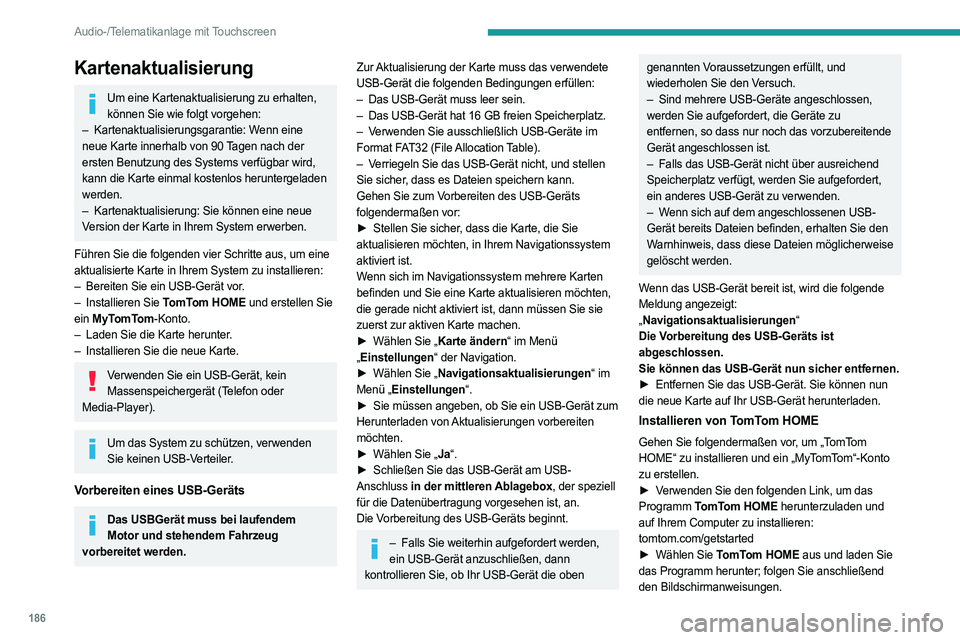
186
Audio-/Telematikanlage mit Touchscreen
Kartenaktualisierung
Um eine Kartenaktualisierung zu erhalten, können Sie wie folgt vorgehen:
–
Kartenaktualisierungsgarantie: W
enn eine
neue Karte innerhalb von 90 Tagen nach der
ersten Benutzung des Systems verfügbar wird,
kann die Karte einmal kostenlos heruntergeladen
werden.
–
Kartenaktualisierung: Sie können eine neue
Version der Karte in Ihrem System erwerben.
Führen Sie die folgenden vier Schritte aus, um eine
aktualisierte Karte in Ihrem System zu installieren:
–
Bereiten Sie ein USB-Gerät vor
.
–
Installieren Sie
TomTom HOME und erstellen Sie
ein MyTomTom-Konto.
–
Laden Sie die Karte herunter
.
–
Installieren Sie die neue Karte.
Verwenden Sie ein USB-Gerät, kein Massenspeichergerät (Telefon oder
Media-Player).
Um das System zu schützen, verwenden Sie keinen USB-Verteiler.
Vorbereiten eines USB-Geräts
Das USB Gerät muss bei laufendem
Motor und stehendem Fahrzeug
vorbereitet werden.
Zur Aktualisierung der Karte muss das verwendete
USB-Gerät die folgenden Bedingungen erfüllen:
–
Das USB-Gerät muss leer sein.
–
Das USB-Gerät hat 16 GB freien Speicherplatz.
–
V
erwenden Sie ausschließlich USB-Geräte im
Format FAT32 (File Allocation Table).
–
V
erriegeln Sie das USB-Gerät nicht, und stellen
Sie sicher, dass es Dateien speichern kann.
Gehen Sie zum Vorbereiten des USB-Geräts
folgendermaßen vor:
►
Stellen Sie sicher
, dass die Karte, die Sie
aktualisieren möchten, in Ihrem Navigationssystem
aktiviert ist.
Wenn sich im Navigationssystem mehrere Karten
befinden und Sie eine Karte aktualisieren möchten,
die gerade nicht aktiviert ist, dann müssen Sie sie
zuerst zur aktiven Karte machen.
►
Wählen Sie „
Karte ändern“ im Menü
„ Einstellungen“ der Navigation.
►
Wählen Sie „
Navigationsaktualisierungen“ im
Menü „Einstellungen“.
►
Sie müssen angeben, ob Sie ein USB-Gerät zum
Herunterladen von Aktualisierungen vorbereiten
möchten.
►
Wählen Sie „
Ja“.
►
Schließen Sie das USB-Gerät am USB-
Anschluss in der mittleren
Ablagebox, der speziell
für die Datenübertragung vorgesehen ist, an.
Die Vorbereitung des USB-Geräts beginnt.
– Falls Sie weiterhin aufgefordert werden,
ein USB-Gerät anzuschließen, dann
kontrollieren Sie, ob Ihr USB-Gerät die oben
genannten Voraussetzungen erfüllt, und
wiederholen Sie den Versuch.
–
Sind mehrere USB-Geräte angeschlossen,
werden Sie aufgefordert, die Geräte zu
entfernen, so dass nur noch das vorzubereitende
Gerät angeschlossen ist.
–
Falls das USB-Gerät nicht über ausreichend
Speicherplatz verfügt, werden Sie aufgefordert,
ein anderes USB-Gerät zu verwenden.
–
W
enn sich auf dem angeschlossenen USB-
Gerät bereits Dateien befinden, erhalten Sie den
Warnhinweis, dass diese Dateien möglicherweise
gelöscht werden.
Wenn das USB-Gerät bereit ist, wird die folgende
Meldung angezeigt:
„ Navigationsaktualisierungen“
Die Vorbereitung des USB-Geräts ist
abgeschlossen.
Sie können das USB-Gerät nun sicher entfernen.
►
Entfernen Sie das USB-Gerät. Sie können nun
die neue Karte auf Ihr USB-Gerät herunterladen.
Installieren von TomTom HOME
Gehen Sie folgendermaßen vor, um „TomTom
HOME“ zu installieren und ein „MyTomTom“-Konto
zu erstellen.
►
V
erwenden Sie den folgenden Link, um das
Programm TomTom HOME herunterzuladen und
auf Ihrem Computer zu installieren:
tomtom.com/getstarted
►
Wählen Sie
TomTom HOME aus und laden Sie
das Programm herunter; folgen Sie anschließend
den Bildschirmanweisungen.
Page 189 of 212
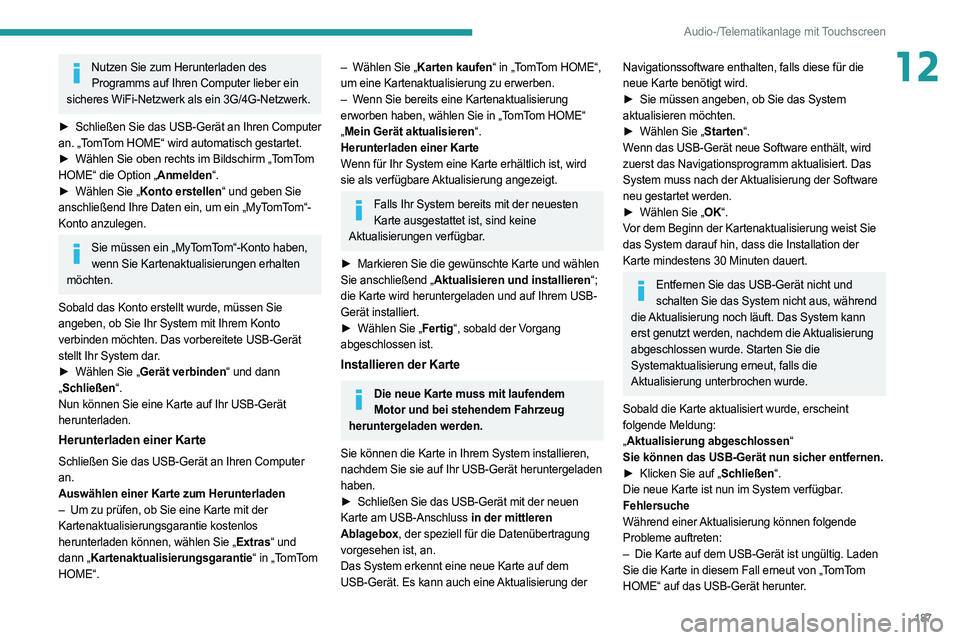
187
Audio-/Telematikanlage mit Touchscreen
12Nutzen Sie zum Herunterladen des Programms auf Ihren Computer lieber ein
sicheres WiFi-Netzwerk als ein 3G/4G-Netzwerk.
►
Schließen Sie das USB-Gerät an Ihren Computer
an. „TomTom HOME“ wird automatisch gestartet.
►
Wählen Sie oben rechts im Bildschirm „T
omTom
HOME“ die Option „Anmelden“.
►
Wählen Sie „
Konto erstellen“ und geben Sie
anschließend Ihre Daten ein, um ein „MyTomTom“-
Konto anzulegen.
Sie müssen ein „MyTomTom“-Konto haben, wenn Sie Kartenaktualisierungen erhalten
möchten.
Sobald das Konto erstellt wurde, müssen Sie
angeben, ob Sie Ihr System mit Ihrem Konto
verbinden möchten. Das vorbereitete USB-Gerät
stellt Ihr System dar.
►
Wählen Sie „
Gerät verbinden“ und dann
„ Schließen“.
Nun können Sie eine Karte auf Ihr USB-Gerät
herunterladen.
Herunterladen einer Karte
Schließen Sie das USB-Gerät an Ihren Computer
an.
Auswählen einer Karte zum Herunterladen
–
Um zu prüfen, ob Sie eine Karte mit der
Kartenaktualisierungsgarantie kostenlos
herunterladen können, wählen Sie „Extras“ und
dann „Kartenaktualisierungsgarantie“ in „TomTom
HOME“.
– Wählen Sie „ Karten kaufen“ in „TomTom HOME“,
um eine Kartenaktualisierung zu erwerben.
–
W
enn Sie bereits eine Kartenaktualisierung
erworben haben, wählen Sie in „TomTom HOME“
„ Mein Gerät aktualisieren“.
Herunterladen einer Karte
Wenn für Ihr System eine Karte erhältlich ist, wird
sie als verfügbare Aktualisierung angezeigt.
Falls Ihr System bereits mit der neuesten Karte ausgestattet ist, sind keine
Aktualisierungen verfügbar.
►
Markieren Sie die gewünschte Karte und wählen
Sie anschließend „Aktualisieren und installieren“;
die Karte wird heruntergeladen und auf Ihrem USB-
Gerät installiert.
►
Wählen Sie „
Fertig“, sobald der Vorgang
abgeschlossen ist.
Installieren der Karte
Die neue Karte muss mit laufendem Motor und bei stehendem Fahrzeug
heruntergeladen werden.
Sie können die Karte in Ihrem System installieren,
nachdem Sie sie auf Ihr USB-Gerät heruntergeladen
haben.
►
Schließen Sie das USB-Gerät mit der neuen
Karte am USB-Anschluss in der mittleren
Ablagebox, der speziell für die Datenübertragung
vorgesehen ist, an.
Das System erkennt eine neue Karte auf dem
USB-Gerät. Es kann auch eine Aktualisierung der
Navigationssoftware enthalten, falls diese für die
neue Karte benötigt wird.
►
Sie müssen angeben, ob Sie das System
aktualisieren möchten.
►
Wählen Sie „
Starten“.
Wenn das USB-Gerät neue Software enthält, wird
zuerst das Navigationsprogramm aktualisiert. Das
System muss nach der Aktualisierung der Software
neu gestartet werden.
►
Wählen Sie „
OK“.
Vor dem Beginn der Kartenaktualisierung weist Sie
das System darauf hin, dass die Installation der
Karte mindestens 30 Minuten dauert.
Entfernen Sie das USB-Gerät nicht und schalten Sie das System nicht aus, während
die Aktualisierung noch läuft. Das System kann
erst genutzt werden, nachdem die Aktualisierung
abgeschlossen wurde. Starten Sie die
Systemaktualisierung erneut, falls die
Aktualisierung unterbrochen wurde.
Sobald die Karte aktualisiert wurde, erscheint
folgende Meldung:
„ Aktualisierung abgeschlossen“
Sie können das USB-Gerät nun sicher entfernen.
►
Klicken Sie auf „
Schließen“.
Die neue Karte ist nun im System verfügbar.
Fehlersuche
Während einer Aktualisierung können folgende
Probleme auftreten:
–
Die Karte auf dem USB-Gerät ist ungültig. Laden
Sie die Karte in diesem Fall erneut von „TomTom
HOME“ auf das USB-Gerät herunter.